少しニッチな話になりますが、ライブ配信をしたいときなどにこうした機能があると非常に便利です。YouTuberさんがたまに、活用しているのを見たことある人もいるかもしれません。
今は使う機会がなかったとしても、
「こんな機能により、発信の幅を広げることができるんだな」っと知識の一環として持っておくと、後から点と点がつながるときがあると思います。
動画での発信の幅を広げる時に役立つ内容となっているので、参考にしてみてくださいね。
動画でも解説しているので、合わせてどうぞ。
【お知らせ】LINEマガジンにて限定配信中!
日本の会社に馴染めず海外に現実逃避。その後、現地で皿洗いしながらブログやSNSで発信を続けて1年8ヶ月で月100万円以上の収入源を構築した方法を無料で配信中!。

スマホ画面をPCでキャプチャする方法
まずは、専用のツール「Reflector」をダウンロードしていきましょう!Reflectorは有料のツールとなりますが、取り込んでおくとライブ配信などの動画の配信時に活躍してくれます。
15ドル程ですが、情報発信の幅を広げることも出来ると思いますので、試してみてくださいね。
Reflectorのインストール
最初にパソコンにインストールしていきましょう!
1,Reflectorのサイトへアクセス
2,右上の購入画面の選択

3,Windows,Macとそれぞれありますので、お使いに環境に合わせてご購入ください。
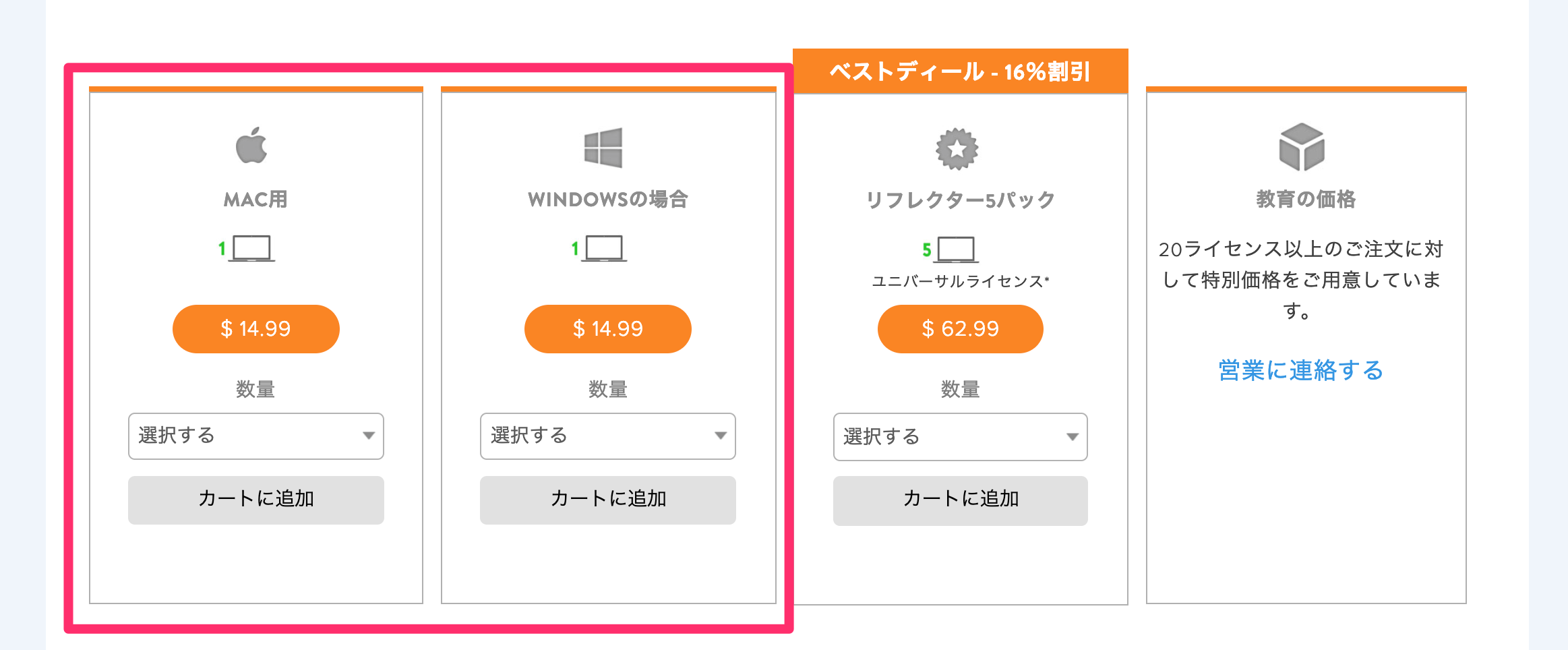
4,各種登録フォームの入力
基本的にはフォームに沿って入力していけば、導入手続きが完了します。
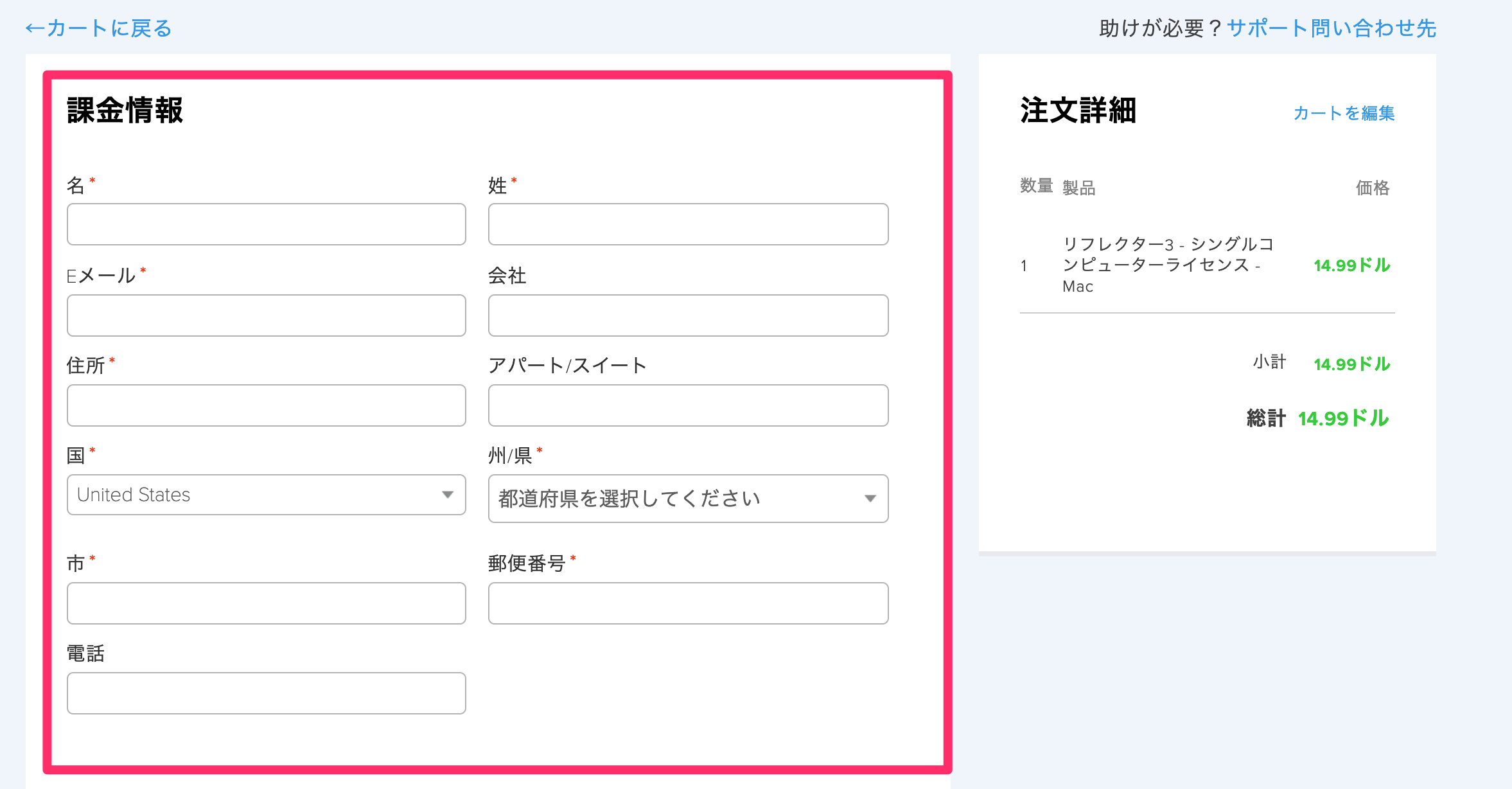
スマホとPCをリンクさせます。
スマホを立ち上げて、下から上にスワイプします。iPhone以外の場合はAirplayと検索してミラーリングの方法を探しましょう。そして自分のPCの名前が出てくると思いますので、そこから自分のPCを選択します。
これで画面キャプチャができます。スマホの画面はスマホ上でも出来ますし、PC上でも画面キャプチャしながら録画もできます。
どちらも自分のやりやすい方を選択していきましょう。
スマホに録画を残しておこう
配信した内容などをスマホにもバックアップとして残しておくと、別途コンテンツとして使えたりする場合もあります。
また、動画ファイルの場合は画像などに比べると容量を大きく取るので、ストレージの容量には注意しましょう。
まとめ

スマホで発信したり、ビジネスシーンでの活用が年々増えてきています。説明などもスマホで色々とできるようになってくるともっと便利になってきますので、適宜取り入れてみると良いですよ。
配信した内容をブログと合わせて活用することにより、発信の幅も広がってきますのでご活用くださいね。